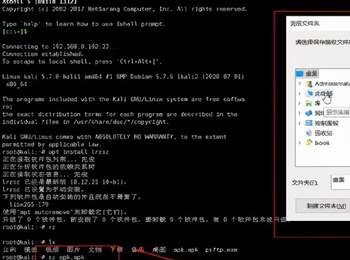一、背景介绍
在我们日常使用Kali Linux时,有时候我们需要使用一些远程连接工具对虚拟主机进行操作,从而方便我们的工作学习,哪款远程连接工具比较好用呢?如何利用远程连接工具进行文件传输呢?如何解决上述问题呢?接下来让我们一起学习!
二、资源装备
1.安装好Kali Linux的虚拟机一台;
2.物理主机一个;
3.整装待发的小白一个。

专栏1个月掌握Kali渗透与黑客编程作者:Kali与编程99币274人已购查看
三、战略安排
3.1下载Xshell.exe文件,如下图所示。
步骤1:百度搜索Xshell/进入官网选择相应版本下载,如下图所示。
步骤2:利用以下链接网盘下载
1、xshell授权绿色版:
链接:
http://own-cloud.cn/s/3d5ijyn1 密码:hheq73
链接:
https://pan.baidu.com/s/1Rd_DrHyg9QE8hkwAjCkTzQ 提取码: 963d
2、xshell官方试用版:
链接:
https://pan.baidu.com/s/1S7Mzm8wBBikHLlHgH1BxxA
提取码:bzkn
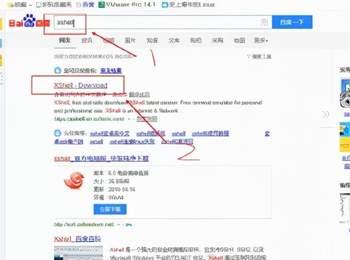

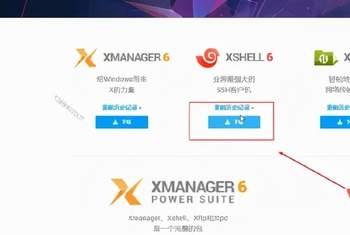
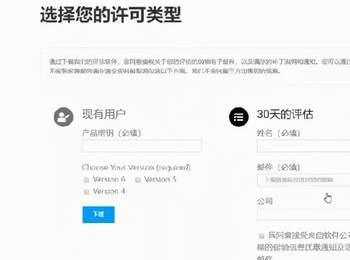
3.2修改ssh配置文件,如下图所示。
命令:vi /etc/ssh/sshd_config
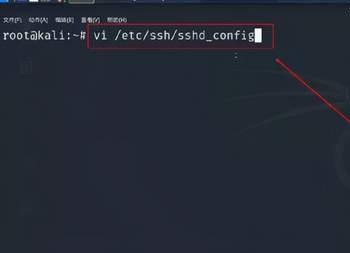
3.2.1将#PermitRootLogin prohibit-password
改为:PermitRootLogin yes
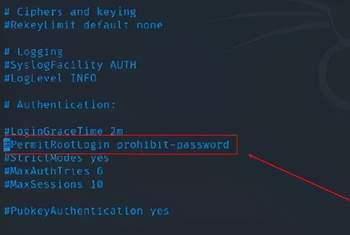
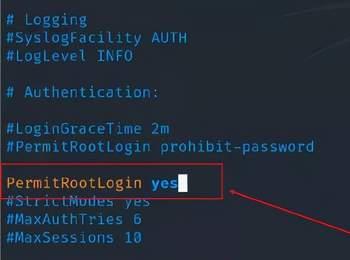
3.2.2将#PasswordAuthentication yes前面的#号去掉,将no改为yes,如下图所示。
3.2.3改完保存退出。
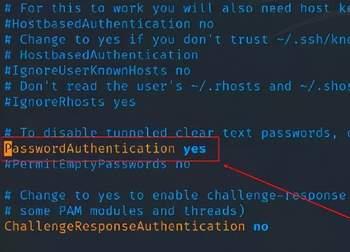
3.3开启ssh服务并查看ssh服务的状态,如下图所示。
命令:service ssh start
service ssh status
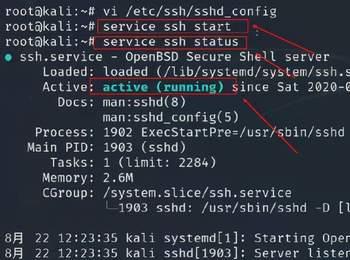
3.4查看kali虚拟机的IP地址,如下图所示。
命令:ifconfig
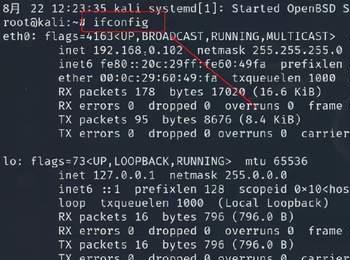
3.5开启Xshell.exe,如下图所示。
步骤:文件/新建/连接/输入名称/输入要连接的主机IP/确定

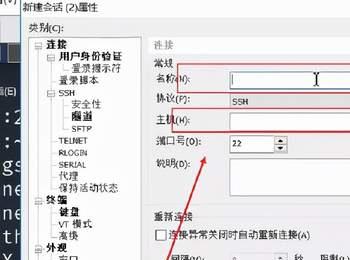
3.6 选择刚在新建的连接的名称进行连接,如下图所示。

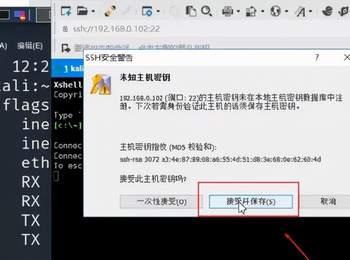
3.7 输入用户名密码进行登录,如下图所示。


3.8 连接成功,如下图所示。
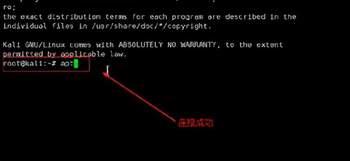
3.9 实现文件传输,如下图所示。
3.9.1 安装传输文件的软件,如下图所示。
命令:apt install lrzsz
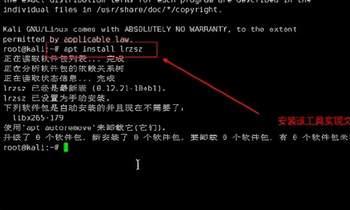
3.9.2 Windows主机传输文件到Kali,如下图所示。
步骤:输入命令rz/选择要传输的文件/打开
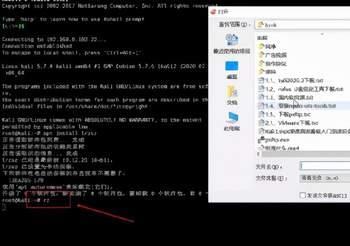

3.9.3 如下图所示,传输成功。
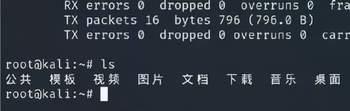
3.9.4 从Kali虚拟机传输文件到Windows主机,如下图所示。
步骤:输入命令:sz 要传输的文件名/回车/选择要保存的路径/确定/传输完成